使用工作区中的主要对象列表
主要对象列表用于限制工作区表格中所显示的对象数量,并且仅显示那些可能会很有价值或对您有用的对象。对于在执行 PDM 操作后包含大量数据 (数千个对象) 的工作区,可使用主要对象列表来改善工作区的刷新性能。
|
|
主要对象列表适用于所有的 Windchill 工作组管理器。
|
Windchill 会自动设置工作区中某些对象的主要状态。对于 Windchill 自动设置为主要状态的对象:
• 已针对“添加至工作区”或“检出”操作被初始选中。
• 先前已检出。
• 已被修改,在本地或在服务器端工作区中。
• 针对已选定对象包含了绘图。
• 先前已采用 CAD 工具 (仅限嵌入式浏览器) 打开。
通过选择对象和使用工作区“编辑”菜单选项来设置或撤消主要状态,您可以根据需要手动设置表中对象的主要状态。您还可以通过单击/切换位于表格左侧列中的对象主要  图标来完成此操作,如下图所示。请注意,信息始终显示在工作区左上角,可显示当前显示对象的数量以及工作区中所含对象的总数。
图标来完成此操作,如下图所示。请注意,信息始终显示在工作区左上角,可显示当前显示对象的数量以及工作区中所含对象的总数。
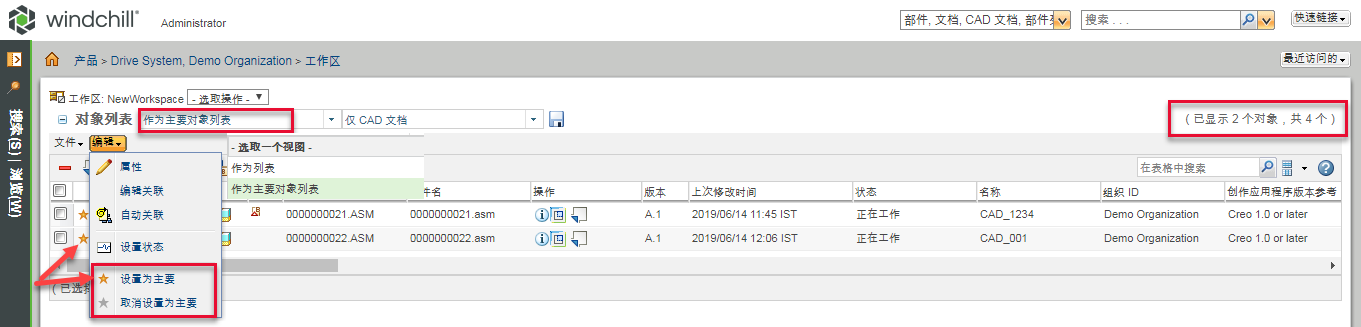
选择主要对象列表
实时选择工作区的主要对象列表:
1. 在工作区窗口中,单击“对象列表”下拉箭头。
随即出现“选取一个视图”菜单,如上图所示。
2. 选取“作为主要对象列表”选项
只有被设置为主要对象的那些对象才会显示在工作区表格中。
主要对象列表筛选器具有记忆功能,在您离开工作区然后再返回时,仍会保留上次选择的视图。在工作区的“作为列表”和“作为主要对象列表”之间切换视图时,会在“所有项”和“主要项”之间分别切换首选项 > 的值设置。 |
有关设置与主要对象列表和其他工作区刷新性能功能相关的工作区首选项相关的信息,请参阅设置工作区刷新性能选项。